Jak stwierdzić, czy twoja karta graficzna umiera?
Opublikowany: 2021-10-07
Karta graficzna stała się dziś istotną częścią komputerów. Jeśli masz zdrową kartę graficzną, będziesz cieszyć się lepszą wydajnością gier i stacji roboczej, a także wyświetlaczem o wysokiej rozdzielczości. Na przykład twoja karta graficzna przesunie wszystkie piksele na ekranie i odrzuci ramki, gdy będziesz ich potrzebować w grze. Jednak czasami możesz napotkać objawy złej karty graficznej, takie jak niebieski ekran, zamrożony ekran itp. W twoim systemie. W tym artykule dowiesz się, czy twoja karta graficzna umiera, czy nie. Jeśli tak, postępuj zgodnie z rozwiązaniami przedstawionymi w tym przewodniku, aby to naprawić.

Zawartość
- Jak stwierdzić, czy twoja karta graficzna umiera?
- Metoda 1: Rozwiąż problemy związane ze sprzętem
- Metoda 2: Upewnij się, że karta graficzna jest prawidłowo osadzona
- Metoda 3: Schłodź przegrzany procesor graficzny
- Metoda 4: Utrzymuj czystą atmosferę
- Metoda 5: Zaktualizuj sterowniki graficzne
- Metoda 6: Przywróć sterowniki graficzne
- Metoda 7: Zainstaluj ponownie sterowniki ekranu
- Metoda 8: Testy naprężeń
- Metoda 9: Wymień umierającą kartę graficzną
Jak stwierdzić, czy twoja karta graficzna umiera?
Jeśli używasz procesora graficznego lub procesora graficznego z dużą ostrożnością, może on działać przez dziesięciolecia, ale jeśli wystąpią jakiekolwiek awarie elektryczne lub wewnętrzne, może ulec uszkodzeniu. Może się to zdarzyć nawet w ciągu pierwszych kilku tygodni od zakupu. Istnieje jednak kilka złych objawów dotyczących karty graficznej, dzięki którym można stwierdzić, czy twoja karta graficzna umiera, czy nie. Oto jak sprawdzić stan GPU na komputerze z systemem Windows:
- Niebieskie ekrany: Gdy podczas grania w gry występuje niebieski ekran, winowajcą jest umierająca karta graficzna.
- Zamrożony ekran: Gdy ekran zawiesza się podczas gry lub ogólnie, może to być spowodowane uszkodzoną kartą graficzną.
- Opóźnienia i zacinanie się: Wadliwy procesor graficzny jest głównym powodem opóźnień i zacinania się w grach i aplikacjach. Uwaga: Wyżej wymienione objawy mogą również wystąpić z powodu problemów związanych z pamięcią RAM, sterownikami, kartami wideo, pamięcią masową, niezoptymalizowanymi ustawieniami gry lub uszkodzonymi plikami.
- Artefakty i dziwaczne linie: Odpowiedź na pytanie, jak stwierdzić, czy twoja karta graficzna umiera, leżą w artefaktach i dziwacznych liniach na ekranie. Początkowo na ekranie pojawiają się małe kropki, a następnie mogą rozwinąć się w dziwne wzory. Te wzory i linie mogą również wystąpić z przyczyn takich jak gromadzenie się kurzu, przetaktowywanie lub przegrzanie.
- Niezwykłe wzorce kolorów: Wszystkie usterki na ekranie, takie jak różne wzorce kolorów, słabe ustawienia graficzne, niedokładność kolorów itp., wskazują na słabą kondycję GPU. Te usterki często występują, gdy masz uszkodzony monitor, uszkodzony kabel lub błędy w systemie. Jeśli jednak napotkasz ten problem w różnych grach lub programach, nawet po ponownym uruchomieniu systemu, jest to objaw złej karty graficznej.
- Hałas wentylatora: każdy procesor graficzny ma wentylator chłodzący, który utrzymuje system w niskiej temperaturze i kompensuje wytwarzanie ciepła. Dlatego też, gdy twój system jest obciążony lub gdy używasz go przez dłuższy czas, prędkość i hałas wentylatora stają się wyższe. Może to oznaczać awarię karty graficznej. Uwaga: Upewnij się, że komputer nie jest przegrzany, ponieważ może to również powodować głośny hałas wentylatora.
- Awaria gry: mogą być uszkodzone lub uszkodzone pliki gry z powodu awarii GPU w komputerze. Upewnij się, że zaktualizowałeś kartę graficzną oraz grę, aby rozwiązać ten problem, lub ponownie zainstaluj grę w zależności od GPU.
Teraz, gdy wiesz, jak stwierdzić, czy twoja karta graficzna umiera, czy nie, przejdźmy do rozwiązań, które naprawią to samo.
Metoda 1: Rozwiąż problemy związane ze sprzętem
Mogą występować różne problemy związane ze sprzętem, które mogą prowadzić do objawów złej karty graficznej. Dlatego ważne jest, aby natychmiast sprawdzić i rozwiązać te problemy.
1. Sprawdź, czy nie ma uszkodzeń sprzętu, takich jak wygięty wiór, złamane ostrza itp., I udaj się do profesjonalnej naprawy , jeśli je znajdziesz.
Uwaga: Jeśli Twoja karta graficzna jest objęta gwarancją, możesz nawet ubiegać się o gwarancję wymiany karty graficznej.
2. Spróbuj podłączyć inny monitor , aby sprawdzić, czy przyczyną problemu jest system.

3. Zmień kartę graficzną, aby upewnić się, że usterki są spowodowane przez GPU.
4. Upewnij się, że przewody nie są uszkodzone i są w optymalnym stanie. W razie potrzeby wymień stary lub uszkodzony kabel na nowy.
5. Podobnie upewnij się, że wszystkie złącza kabli są w dobrym stanie i są mocno dociśnięte kablem.
Metoda 2: Upewnij się, że karta graficzna jest prawidłowo osadzona
Upewnij się, że karta graficzna nie jest luźno podłączona i jest prawidłowo osadzona. Kurz i kłaczki mogą gromadzić się w złączu i potencjalnie je uszkodzić.
1. Odłącz kartę graficzną od złącza i wyczyść złącze za pomocą filtra sprężonego powietrza.
2. Teraz ponownie ostrożnie umieść kartę graficzną w złączu.
3. Jeśli twoja karta graficzna wymaga zasilania, zapewnij jej odpowiednie zasilanie .

Przeczytaj także: Napraw niewykrywaną kartę graficzną w systemie Windows 10
Metoda 3: Schłodź przegrzany procesor graficzny
Nadmierne przegrzanie może również przyczynić się do skrócenia żywotności GPU. Karta graficzna może się smażyć, jeśli system jest stale używany w wysokich temperaturach. Zwykle dzieje się tak, gdy system jest rozgrzany do maksymalnej temperatury, a wentylatory kręcą się z najwyższą prędkością obrotową. Jednak system nie jest w stanie się schłodzić. W rezultacie GPU wytwarza więcej ciepła, co prowadzi do dławienia termicznego . Ten problem nie tylko zużyje twoją kartę graficzną, ale także system. Różni się również w zależności od marki i zależy od komponentów użytych do produkcji komputera stacjonarnego/laptopa. Wielu użytkowników laptopów Dell zgłosiło ten problem na forum społeczności Dell.
1. Odstaw komputer pomiędzy długimi godzinami pracy.
2. Wyjmij kartę i sprawdź, czy nie ma uszkodzeń lub nagromadzenia kurzu .
3. Zawsze utrzymuj chłodzenie systemu i odpowiednią wentylację .
4. Pozostaw system w stanie bezczynności przez pewien czas, gdy będzie narażony na przegrzanie.
5. Wymień system chłodzenia, jeśli system ma uszkodzone kable przepływu powietrza lub wentylatory.

Metoda 4: Utrzymuj czystą atmosferę
Brudne otoczenie może również przyczynić się do słabej wydajności karty graficznej, ponieważ nagromadzenie kurzu zablokuje wentylację komputera. Na przykład, jeśli wokół wentylatora znajduje się kurz lub skrzep, system nie będzie odpowiednio wentylowany. Doprowadzi to do przegrzania systemu. W konsekwencji wysoka temperatura systemu prawdopodobnie uszkodzi wszystkie elementy wewnętrzne, w tym kartę graficzną, jak wyjaśniono powyżej.

1. Jeśli korzystasz z laptopa, wyczyść jego otwory wentylacyjne i zapewnij odpowiednią ilość miejsca na odpowiednią wentylację .
2. Unikaj umieszczania komputera stacjonarnego/laptopa na miękkiej powierzchni , takiej jak poduszki. Spowoduje to, że system zapadnie się w powierzchnię i zablokuje wentylację powietrza.
3. Za pomocą filtra sprężonego powietrza wyczyść otwory wentylacyjne w systemie. Uważaj, aby nie uszkodzić w nim żadnych elementów wewnętrznych.
Przeczytaj także: 3 sposoby sprawdzenia karty graficznej w systemie Windows 10
Metoda 5: Zaktualizuj sterowniki graficzne
Jeśli masz problemy z kartą graficzną, powinieneś zaktualizować sterowniki GPU. Jeśli obecne sterowniki w twoim systemie są niekompatybilne lub nieaktualne, napotkasz takie problemy. Dlatego zaktualizuj sterowniki karty graficznej, aby zachować dobrą kondycję procesora graficznego w następujący sposób:
1. Uruchom Menedżera urządzeń z paska wyszukiwania systemu Windows , jak pokazano.
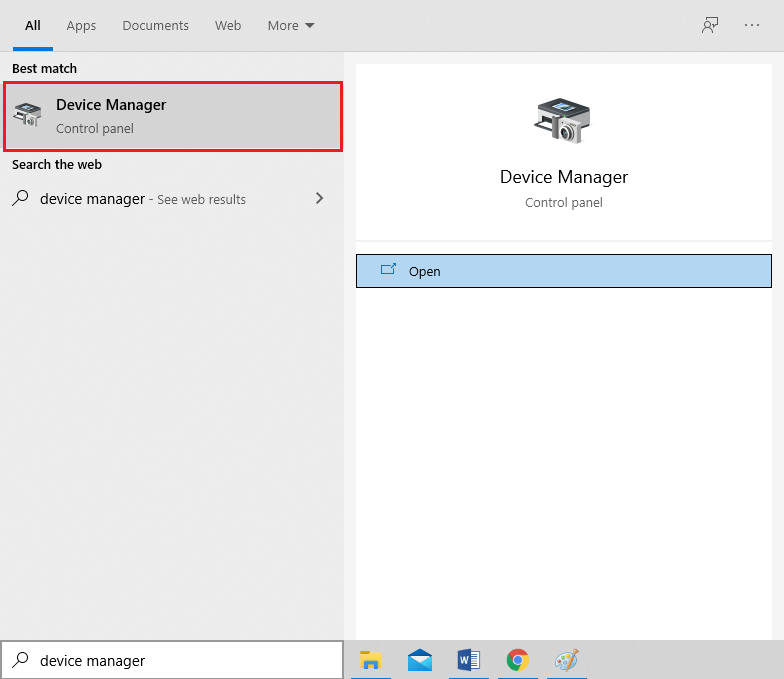
2. Kliknij dwukrotnie Karty graficzne , aby je rozwinąć.
3. Teraz kliknij prawym przyciskiem myszy sterownik karty graficznej i wybierz Aktualizuj sterownik, jak pokazano.
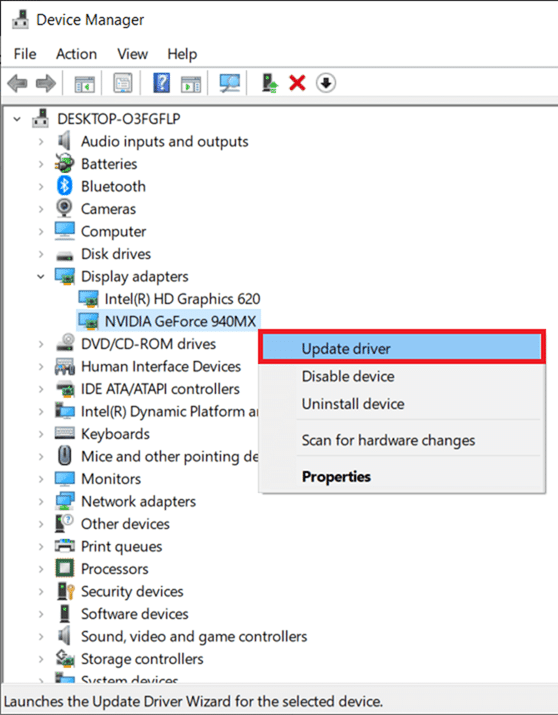
4. Następnie kliknij Wyszukaj sterowniki automatycznie, aby zainstalować zaktualizowany sterownik na komputerze.
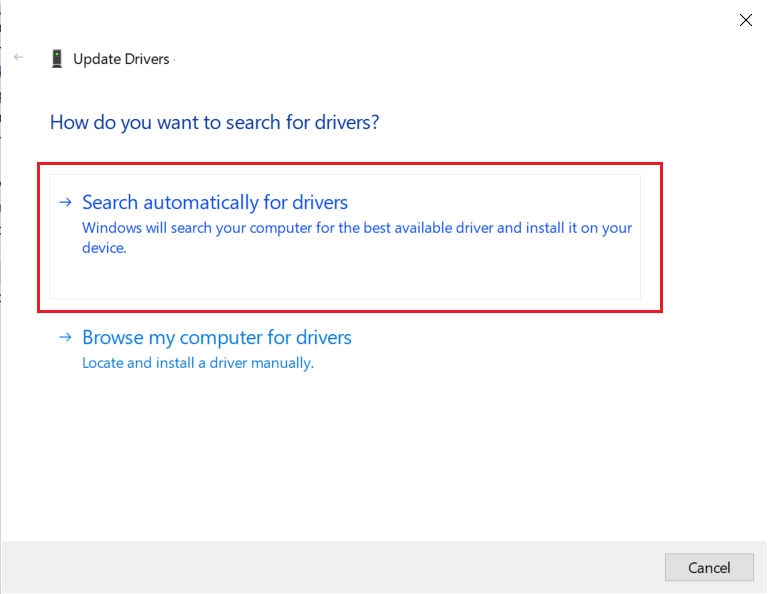
5A. Sterowniki zostaną zaktualizowane do najnowszej wersji, jeśli nie zostaną zaktualizowane.
5B. Jeśli są już na zaktualizowanym etapie, zostanie wyświetlony następujący ekran .
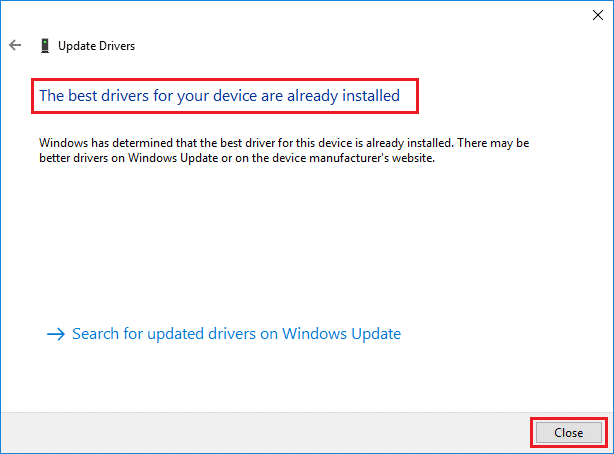
6. Kliknij Zamknij , aby wyjść z okna i ponownie uruchomić komputer.
Metoda 6: Przywróć sterowniki graficzne
Jeśli napotkasz problemy nawet po aktualizacji sterownika, wycofaj sterownik, aby rozwiązać problem. Proces wycofywania spowoduje usunięcie bieżącego sterownika zainstalowanego w systemie Windows 10 i zastąpienie go jego poprzednią wersją. Ten proces powinien wyeliminować wszelkie błędy w sterownikach i potencjalnie naprawić wspomniany problem.
1. Przejdź do Menedżera urządzeń > Karty graficzne , zgodnie z instrukcją w Metodzie 5 .
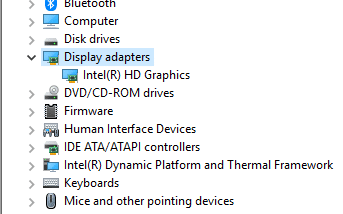
2. Kliknij prawym przyciskiem myszy sterownik i kliknij Właściwości , jak pokazano.
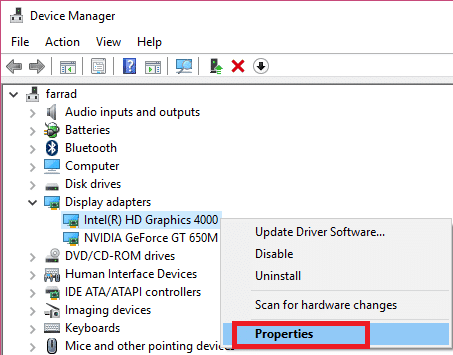
3. Tutaj przejdź do zakładki Sterownik i wybierz Przywróć sterownik , jak pokazano.
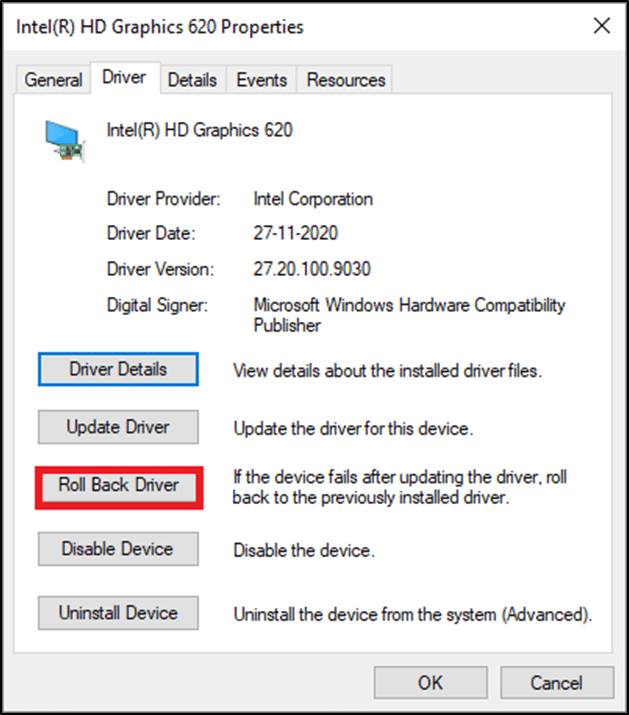
4. Kliknij OK , aby zastosować tę zmianę.
5. Na koniec kliknij Tak w monicie o potwierdzenie i uruchom ponownie komputer , aby przywrócenie zaczęło obowiązywać.
Uwaga : Jeśli opcja Przywróć sterownik jest wyszarzona w systemie, oznacza to, że system nie ma żadnych wstępnie zainstalowanych plików sterownika lub brakuje oryginalnych plików sterownika. W takim przypadku wypróbuj alternatywne metody omówione w tym artykule.
Przeczytaj także: 4 sposoby aktualizacji sterowników graficznych w systemie Windows 10
Metoda 7: Zainstaluj ponownie sterowniki ekranu
Jeśli aktualizacja sterowników i wycofanie sterowników nie przyniesie rozwiązania, możesz odinstalować sterowniki GPU i zainstalować je ponownie. Wykonaj poniższe kroki, aby wdrożyć to samo:
1. Uruchom Menedżera urządzeń i rozwiń Karty graficzne , wykonując czynności opisane w Metodzie 5.
2. Teraz kliknij prawym przyciskiem myszy sterownik i wybierz Odinstaluj urządzenie, jak pokazano poniżej.
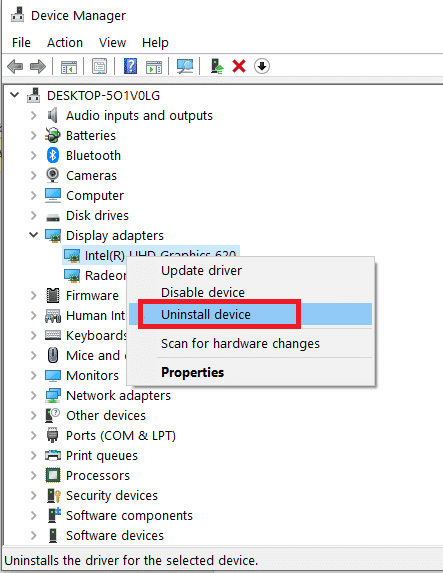
3. Teraz zaznacz pole zatytułowane Usuń oprogramowanie sterownika dla tego urządzenia i potwierdź monit, klikając Odinstaluj .
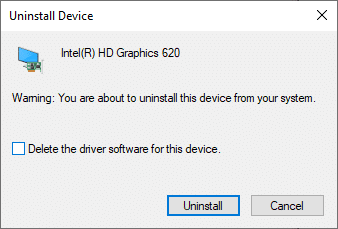
4. Znajdź i pobierz sterowniki odpowiadające wersji systemu Windows na twoim komputerze.
Uwaga: na przykład Intel, AMD lub NVIDIA.
5. Kliknij dwukrotnie pobrany plik i postępuj zgodnie z instrukcjami wyświetlanymi na ekranie, aby go zainstalować.
6. Na koniec uruchom ponownie komputer .
Metoda 8: Testy naprężeń
Jeśli nadal nie możesz znaleźć odpowiedzi, jak stwierdzić, czy twoja karta graficzna umiera lub rozwiązania problemu z kartą graficzną, spróbuj wykonać test obciążeniowy jednostki GPU. Skorzystaj z narzędzia do testowania GPU innej firmy i ustal, co jest nie tak z jednostką przetwarzania graficznego. Przeczytaj nasz samouczek dotyczący uruchamiania testu wydajności komputera na komputerze z systemem Windows
Metoda 9: Wymień umierającą kartę graficzną
Jeśli masz do czynienia z objawami złej karty graficznej i żadna z metod wymienionych w tym artykule nie zadziałała, oznacza to, że Twojej karty graficznej nie można naprawić. Dlatego spróbuj wymienić jednostkę GPU na zupełnie nową.
Zalecana
- Napraw spadki ramek League of Legends
- Napraw błąd DISM 87 w systemie Windows 10
- 18 sposobów na optymalizację systemu Windows 10 pod kątem gier
- Napraw niewystarczające zasoby systemowe, aby zakończyć błąd interfejsu API
Mamy nadzieję, że wiesz, jak rozpoznać, czy twoja karta graficzna umiera dzięki objawom złej karty graficznej. Daj nam znać, która metoda pomogła Ci najlepiej. Ponadto, jeśli masz jakieś pytania/sugestie dotyczące tego artykułu, możesz je umieścić w sekcji komentarzy.
